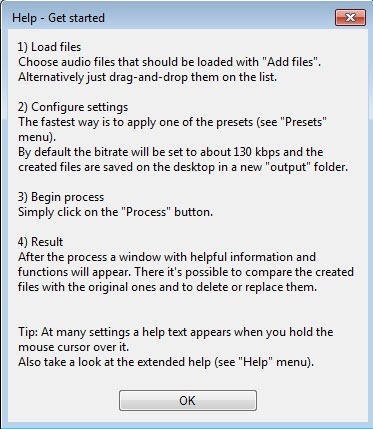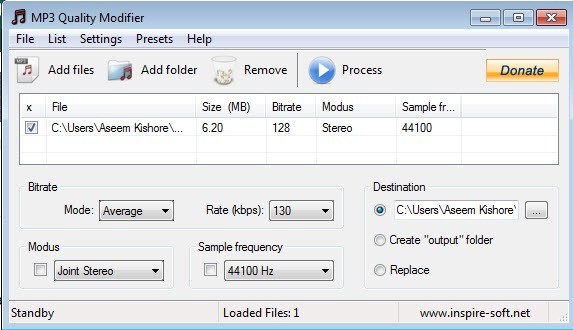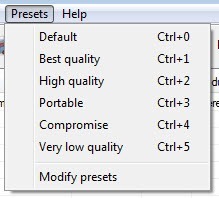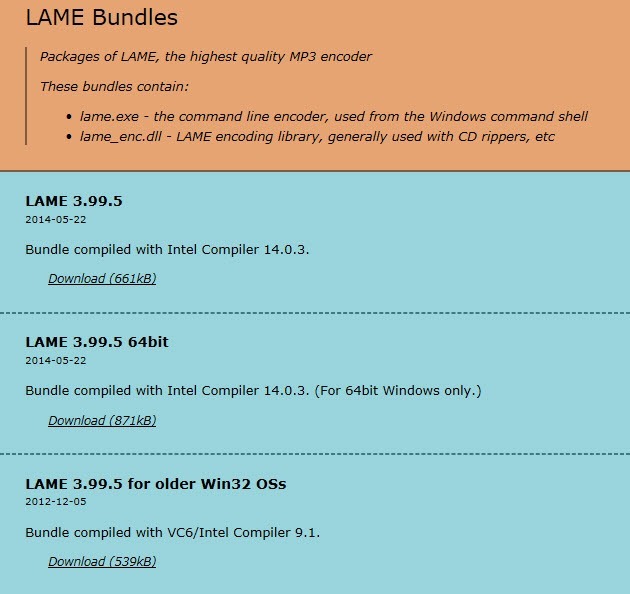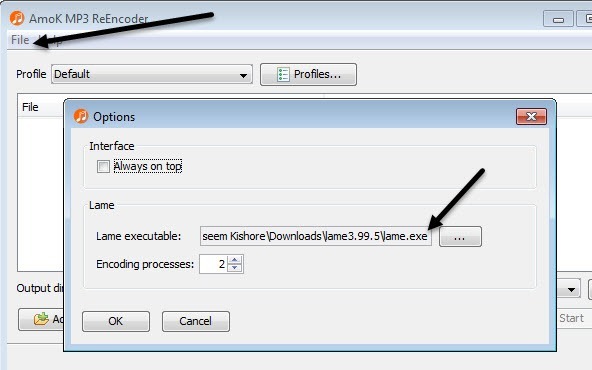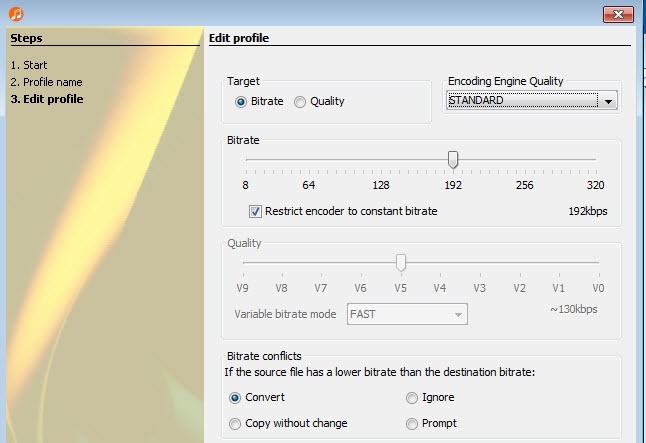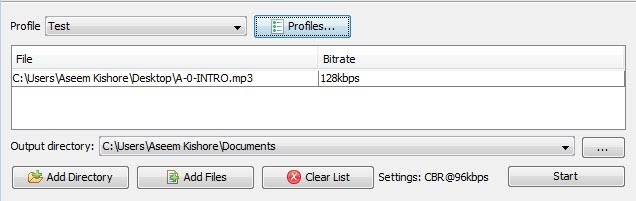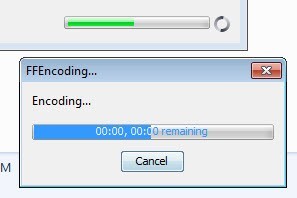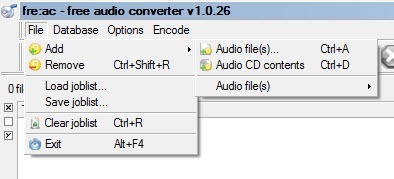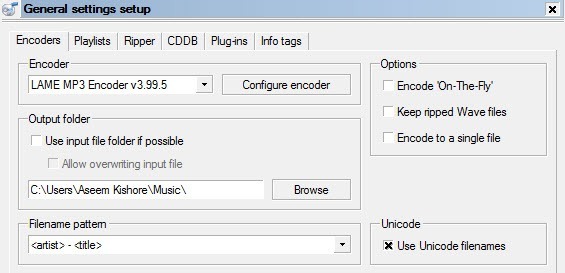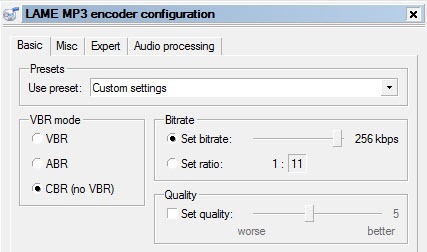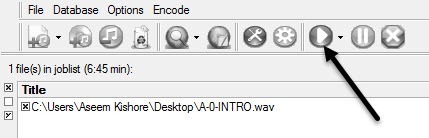Quer mudar o bitrate nos seus arquivos MP3? Isso pode ser útil se você precisar reduzir o tamanho dos seus arquivos MP3, por exemplo. Um arquivo MP3 a 320 kbps, a taxa de bits mais alta permitida para arquivos MP3, poderia ser reduzido para 192 kbps, a fim de reduzir significativamente o tamanho do arquivo MP3.
Haveria uma perda de qualidade, mas o diferença seria insignificante para a maioria dos ouvintes usando alto-falantes padrão ou fones de ouvido. Se você é um audiófilo, além de ter um equipamento de áudio caro, provavelmente nunca usará o formato MP3.
Provavelmente você usará um formato sem perdas compactado ou não compactado, como Áudio PCM, WAV, AIFF, FLAC, ALAC ou APE. Um arquivo de áudio PCM não comprimido é cerca de 10 vezes maior do que um arquivo MP3 de qualidade de CD. O formato MP3 é um formato com perdas, o que significa que a qualidade do áudio é sacrificada para manter o tamanho relativamente pequeno dos arquivos. Praticamente todos os sites lhe dirão que você nunca deve converter um arquivo de áudio de formato sem perdas para o formato MP3, a menos que você esteja certo em perder alguma qualidade de áudio.
Isso é verdade quase o tempo todo. A única vez que isso pode fazer sentido é se você tiver um arquivo de áudio de taxa de bits mais baixo em um formato de alta qualidade como o WAV. Por exemplo, pode fazer sentido converter um arquivo WAV de 96 kbps em MP3, mas somente se você escolher uma taxa de bits de 192 kbps ou superior. A taxa de bits mais alta no arquivo MP3 permitirá manter a mesma qualidade do arquivo WAV, mesmo que seja uma taxa de bits menor.
A segunda coisa que você lerá é que você nunca deve converter um valor menor. fluxo de taxa de bits para um fluxo de taxa de bits maior e espero que soe melhor. Você não pode ganhar qualidade aumentando a taxa de bits. Isso está exatamente correto. Você irá realmente reduzir a qualidade do seu arquivo MP3 se você tentar converter o bitrate.
Se você quer um MP3 bitrate maior do que o atual, você precisa voltar para a fonte (CD, etc ) e extrair esse áudio com qualidade total. Em seguida, você pode converter esse arquivo em um arquivo MP3 de taxa de bits maior.
A última coisa que você deve saber é que não é aconselhável converter entre os formatos com perdas, pois você continuará com a qualidade da perda. Não há problema em converter entre os formatos sem perdas, pois a qualidade é mantida.
Agora que você entende alguns dos fundamentos das melhores maneiras de converter arquivos de áudio em taxas de bits diferentes, vamos falar sobre o programas que podem nos ajudar. Note que eu verifiquei todos esses programas no VirusTotal para ter certeza de que eles estão 100% limpos.
MP3 Quality Modifier
Modificador de Qualidade MP3 é um pequeno programa freeware para Windows que é simples de usar e funciona muito bem. Ele também não contém nenhum malware ou ofertas inúteis ao instalá-lo.
O que eu gosto neste programa é que ele não exige nenhuma instalação, basta executá-lo abrindo o arquivo EXE. Na inicialização, ele oferece uma pequena janela de boas-vindas e explica como usar o programa, o que é bom.
Para começar, basta clicar em nos botões Adicionar arquivosou Adicionar pastana parte superior. Este programa só funciona com arquivos MP3, então se você estiver procurando converter um arquivo WAV ou FLAC em MP3, confira mais dos programas mencionados abaixo.
Por padrão, ele escolhe uma taxa de bits de 130 kbps, que é de qualidade média. Também lista o tamanho, a taxa de bits, o modo e a frequência de amostragem para os arquivos MP3 que você adicionou. Como mencionado, este programa faz sentido se você estiver convertendo de uma taxa de bits maior para uma menor.
Você também pode clicar em Predefinições e escolher entre diferentes opções como Melhor qualidade, Alta qualidade, Portátil, etc.
ReCodificador MP3 AmoK
Outro codificador gratuito que você pode usar é AmoK MP3 ReEncoder, que pode usar MP3, FLAC ou WAV como entradas. Você também pode executar este programa clicando duas vezes no arquivo EXE.
Depois de executá-lo, é necessário fazer o download do codificador LAME, que é um download separado. Você pode baixar a versão mais recente, 3.95.5, da Página RareWares.
Observe que há um casal de opções. O primeiro é para o Windows de 32 bits, o segundo para o de 64 bits, etc. Se você precisar converter arquivos FLAC, será necessário baixar o 4o que diz que suporta suporte a entradas FLAC e OGG.
Uma vez que você baixou e descompactou os arquivos, vá ao programa ReEncoder e clique em Filee depois em Options.
Em Lame, clique na pequena caixa com três pontos e navegue até o local do arquivo lame.exeque você acabou de baixar. Clique em OK e, em seguida, certifique-se de escolher um diretório de saída também.
O perfil padrão terá uma taxa de bits de 192 kbps, mas você pode clicar no botão Perfise criar um novo perfil .
Você pode selecionar Taxa de bits e ajustá-la usando o controle deslizante. Depois de escolher as configurações, clique no botão Adicionar arquivosou Adicionar pastapara adicionar seus arquivos de áudio.
Clique no botão Iniciare uma pequena barra de progresso e uma janela aparecerão mostrando quanto tempo levará.
O único problema com este programa é que eu não consegui converter um arquivo WAV em um arquivo MP3. Por alguma razão, ele simplesmente não fez nada quando eu escolhi um arquivo WAV. Talvez eu tenha configurado incorretamente, mas se você precisa converter de WAV para MP3, confira o último programa abaixo, que funcionou.
Fre: ac - Free Audio Converter
Fre: ac é outro projeto de código aberto que tem mais opções para converter entre formatos de áudio. Ele inclui vários codificadores por padrão, assim você não precisa baixar arquivos separados para WAV, FLAC, etc.
Depois de instalar e executar, clique em Arquivo, em seguida, Adicionare, em seguida, Adicionar arquivos.
Em seguida, clique em >Opçõese clique em Configurações gerais.
Aqui a configuração principal é o codificador. Por padrão, é o LAME MP3 Encoder, que você pode usar para converter outros formatos de áudio para o formato MP3. No entanto, se você quiser converter um arquivo de áudio para FLAC, OGG, WAV ou BONK, basta selecionar o codificador apropriado.
Em seguida, clique em Configure Encoderpara alterar as configurações do codificador LAME MP3. Por padrão, ele será definido como Padrão, Rápido, que não oferece um arquivo MP3 de alta qualidade.
Em Use predefinição, altere para Configurações personalizadas. Agora você pode escolher entre VBR, ABR e CBR. Esses padrões para Variável, Médiaou Taxa de bits constante. Para a melhor qualidade, você vai querer ir com CBR, o que significa também que seu arquivo MP3 será um pouco maior.
Você pode então ajustar a taxa de bits para o valor desejado e também ajustar a qualidade também. Quanto mais alta a configuração, melhor a qualidade do som, mas quanto maior o arquivo.
Clique em OK algumas vezes para voltar à tela principal. tela e, em seguida, clique no botão Play na parte superior para iniciar o processo de codificação. No meu exemplo, converti um arquivo WAV de 6 min e 45 segundos e 68 MB em um arquivo MP3 de 12 MB e 256 kbps usando este programa. Se você escolher as configurações padrão, receberá um arquivo MP3 de 4 MB.
Espero que isso ofereça uma boa visão geral do que é a taxa de bits e como você pode ajustá-la dependendo do tipo de arquivo de áudio Você tem. Se você tiver alguma dúvida, fique à vontade para comentar. Aproveite!